Apple po raz kolejny zadziwiło nas serią nowych funkcji dostępnych w systemie iOS 17. Jedną z takich funkcji jest możliwość spersonalizowanych zdjęć kontaktów i plakatów, które odzwierciedlają wyjątkową osobowość użytkownika.
Ta innowacyjna funkcja pozwala przenieść jakość połączeń na zupełnie nowy poziom. Bez zbędnych ceregieli dowiedzmy się, jak skonfigurować i używać zdjęcia kontaktu i plakatu w iOS 17.
Jak skonfigurować zdjęcie lub plakat kontaktu w iOS 17
Uruchom aplikację Telefon → Przejdź do menu Kontakty. Wybierz swoją Kartę użytkownika , aby kontynuować. Stuknij opcję Kontakt ze zdjęciem i plakatem → Wybierz Edytuj.
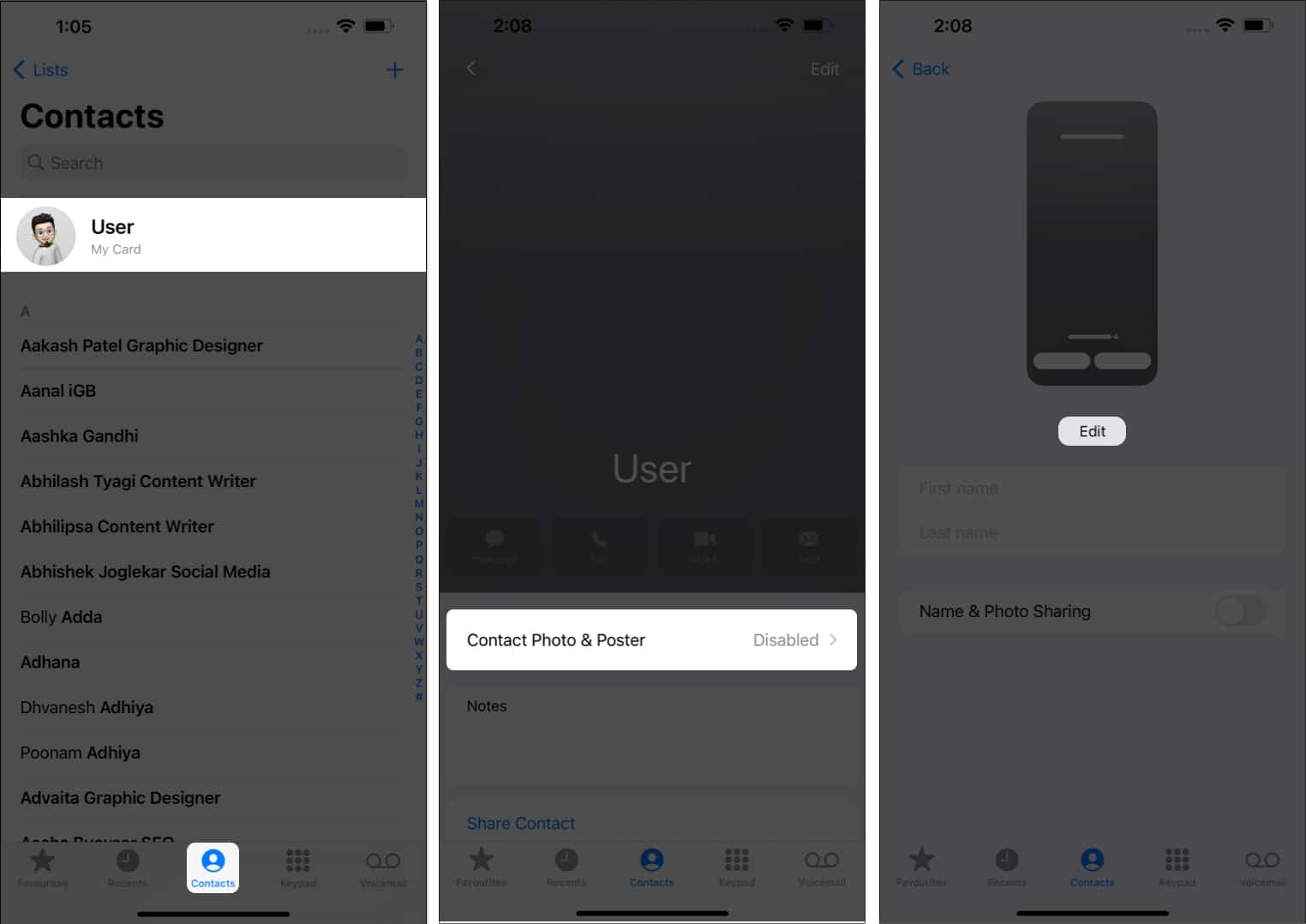 Jeśli konfigurujesz zdjęcie kontaktu po raz pierwszy, dotknij Dostosuj. Po wyświetleniu monitu wybierz Zdjęcie kontaktu lub Plakat.
Jeśli konfigurujesz zdjęcie kontaktu po raz pierwszy, dotknij Dostosuj. Po wyświetleniu monitu wybierz Zdjęcie kontaktu lub Plakat.
Wybrałem Zdjęcie kontaktu. Tutaj możesz ustawić pożądany wygląd zdjęcia kontaktu, korzystając z szeregu opcji do wyboru, takich jak Aparat, Zdjęcia, Memoji i Monogram.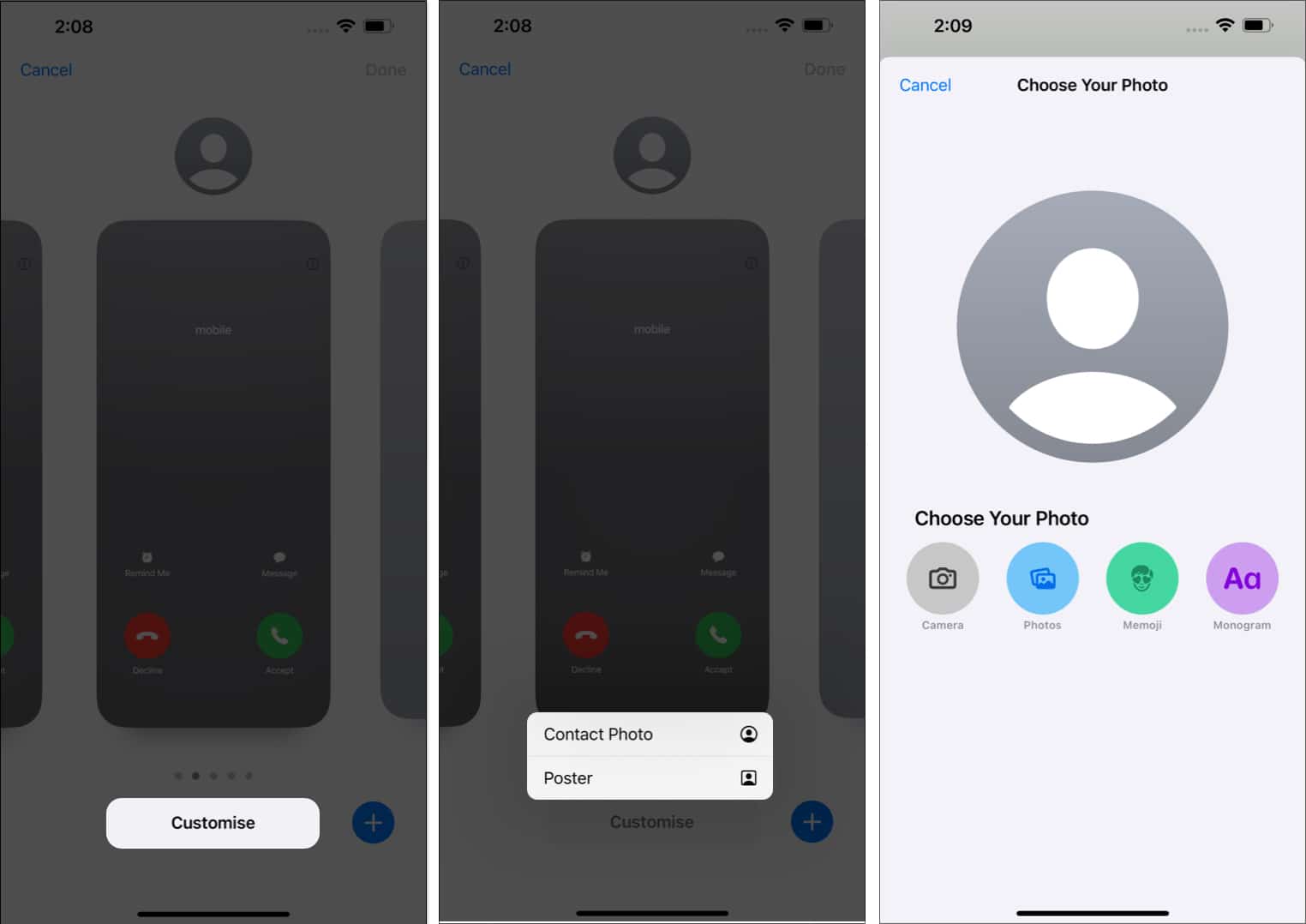 Aparat: Pozwala kliknąć zdjęcie na żywo i zapisać to samo, co zdjęcie kontaktu. Zdjęcia: ta opcja umożliwia użycie wybranego zdjęcia z galerii urządzenia. Memoji: wybierz memoji z szerokiej gamy preinstalowanych awatarów lub stwórz coś bardziej osobistego. Monogram: dodaj dwuznakowy tekst w stylu, który odpowiada Twoim preferencjom.
Aparat: Pozwala kliknąć zdjęcie na żywo i zapisać to samo, co zdjęcie kontaktu. Zdjęcia: ta opcja umożliwia użycie wybranego zdjęcia z galerii urządzenia. Memoji: wybierz memoji z szerokiej gamy preinstalowanych awatarów lub stwórz coś bardziej osobistego. Monogram: dodaj dwuznakowy tekst w stylu, który odpowiada Twoim preferencjom.
Zademonstrowałem ten proces, dodając Memoji. Pamiętaj więc, że kilka kroków może się różnić w zależności od wybranej opcji. Po wyznaczeniu wybranego memoji wybierz styl memoji i kliknij Dalej. Przesuwaj i skaluj projekt zgodnie z własnymi preferencjami. Następnie naciśnij Wybierz → Dalej.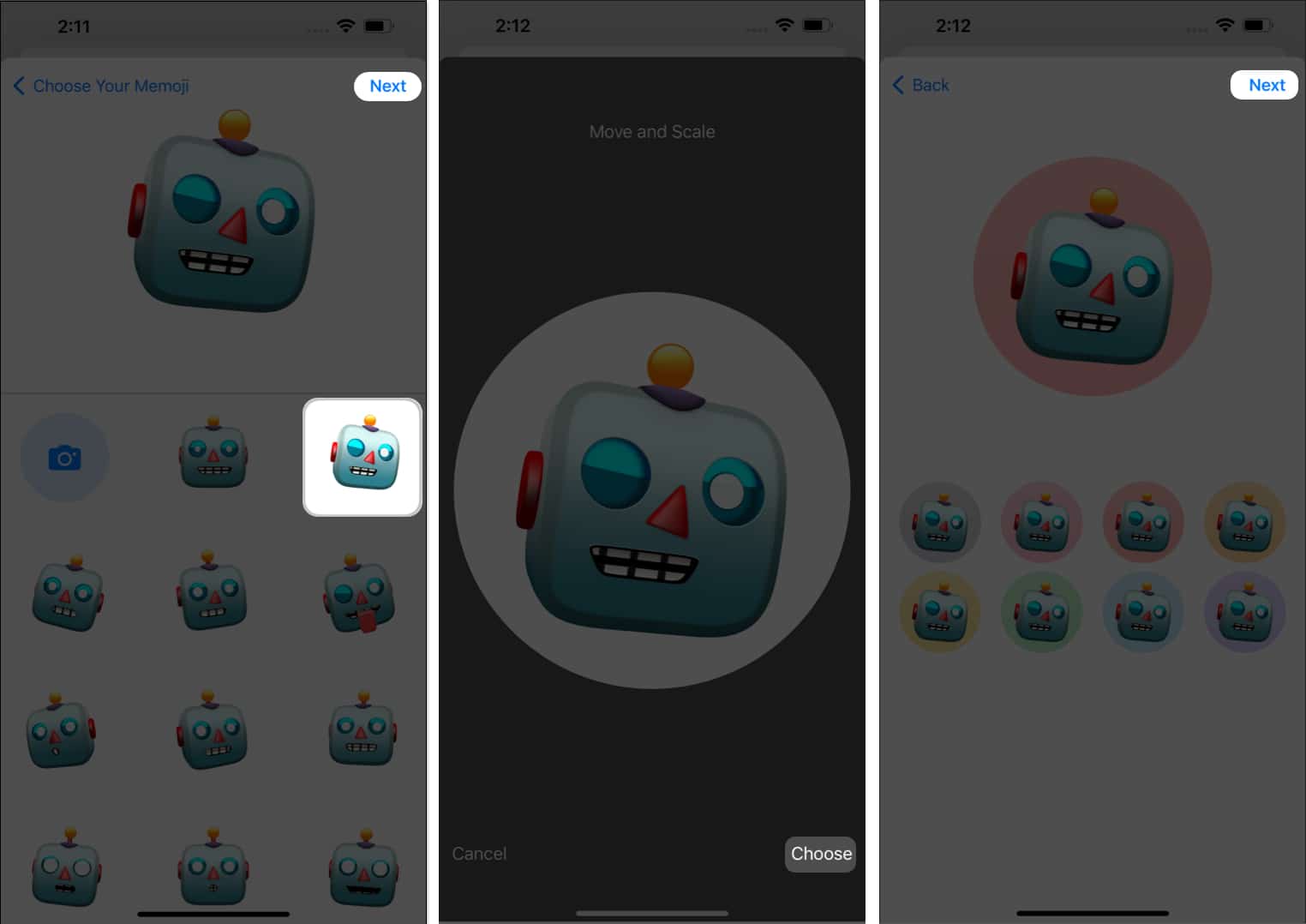 W tym przypadku zostaniesz zapytany, czy chcesz Używać tego zdjęcia wszędzie? Stuknij Użyj , aby udostępnić swoje zdjęcie kontaktu lub plakat każdemu zsynchronizowanemu kontaktowi na Twoim Apple ID. Możesz mieć przegląd tego, jak ludzie zobaczą Twój profil rozmówcy. Dodatkowo możesz włączyć opcję Udostępnianie nazw i zdjęć i zdecydować, w jaki sposób chcesz udostępnić swój profil.
W tym przypadku zostaniesz zapytany, czy chcesz Używać tego zdjęcia wszędzie? Stuknij Użyj , aby udostępnić swoje zdjęcie kontaktu lub plakat każdemu zsynchronizowanemu kontaktowi na Twoim Apple ID. Możesz mieć przegląd tego, jak ludzie zobaczą Twój profil rozmówcy. Dodatkowo możesz włączyć opcję Udostępnianie nazw i zdjęć i zdecydować, w jaki sposób chcesz udostępnić swój profil.
Jak usunąć zapisane zdjęcie kontaktu lub plakat w iOS 17
Mając do dyspozycji tak niesamowitą funkcję, zrozumiałe jest, że dasz się ponieść emocjom i możesz utworzyć kilka szablonów. Możesz jednak przejąć kontrolę nad falą, usuwając niektóre szablony, których nigdy nie będziesz używać.
Wykonaj kroki 1–4 z sekcji opisanej powyżej. Po prostu przesuń palcem w górę na szablonie, który chcesz usunąć. Dotknij ikony Kosza → Usuń, gdy pojawi się monit. Teraz naciśnij Gotowe, aby zakończyć proces.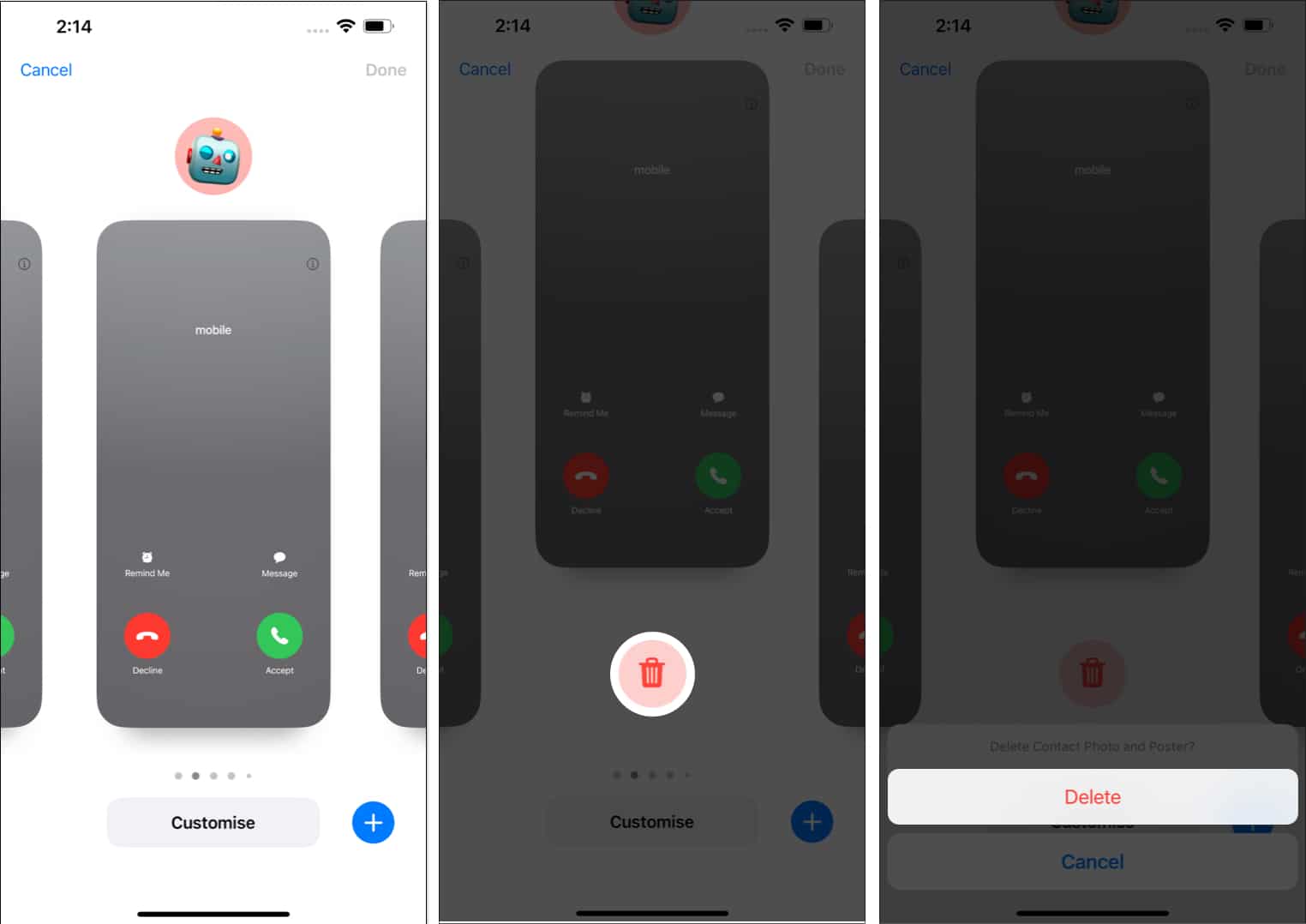
Uwolnij kreatywność dzięki połączeniom!
Po odblokowaniu nowa moc personalizacji, nadszedł czas, aby połączyć się z bliskimi w bardziej osobisty i wciągający sposób. Tworząc spersonalizowane zdjęcia lub plakaty kontaktów w systemie iOS 17, masz możliwość przekształcenia listy kontaktów w wizualne arcydzieło.
Dziękujemy za przeczytanie. Daj nam znać w komentarzach, co myślisz o tej funkcji.
Więcej informacji:
Profil autora

Yash jest osobą zmotywowaną i pasja do technologii i jej wpływu na nasz świat. Jego celem jest edukowanie i informowanie innych o najnowszych postępach w technologii i o tym, jak mogą one przynieść korzyści społeczeństwu. W konsonansie jest głęboko oddany anime i Marvel Cinematic Universe, jeśli nie pisaniu.

